
RAM slotu veya Bellek yuvası isimleri ile de bilinen Anakart RAM yuvası nedir, yeni RAM hangi yuvalara takılmalı gibi bir çok sorunun cevabı yazımızda.
Anakart bir bilgisayarın en temel bileşenidir. Bir Anakart diğer tüm bileşenleri (işlemci, RAM, sabit disk, güç kaynağı gibi) birbirine bağlar.
Her anakart, belirli bir işlemci ve RAM türünü çalıştırmak için özel olarak tasarlanmıştır. İşlemci ve RAM’in farklı sürümleri aynı anakartta çalışamaz. Anakartın tüm donanım bileşenleri, işlemcinin yalnızca giriş verilerini işlemesi gibi ayrı işlevlere sahiptir.
RAM’iniz yeterli gelmiyorsa ve bellek kapasitesini yükseltmek istiyorsanız, bilgisayarınızda daha fazla RAM yuvası olup olmadığını belirlemek çok önemlidir. Bu yazıda Anakart üzerinde yer alan RAM yuvalarını anlatacağız.
Anakart RAM Yuvası Nedir?
Bir PC anakartında, bir veya iki ucunda klips (toka) bulunan uzun kanallara benzeyen RAM yuvaları bulunur.
Anakart RAM yuvası veya bellek yuvası, bilgisayarınızın ana kartında RAM’inizi yerleştirebileceğiniz ve genellikle CPU’nun yakınında bulunan uzun kanallardır.
Çoğu bilgisayar anakartında RAM için 2 ila 4 bellek yuvası bulunur. (Bazı ileri teknoloji anakartlarda RAM yuvası daha fazla olabilmektedir. Örneğin süper bilgisayarlarda, sistem başına toplam 32 yuvaya kadar birden fazla anakart olabilir.) Bu RAM yuvaları bilgisayarla kullanılan RAM türünü belirler.
RAM yuvalarının her iki ucunda, takıldığında RAM’in sıkıca oturmasını sağlayacak klipsler (tokalar) vardır. RAM’i yuvaya bastırmak bu klipsleri devreye sokacaktır, bu nedenle halihazırda kurulu RAM’i çıkarmadan önce bu tokaların açılması gerekir.
Yuva başına ne kadar RAM’in desteklendiğine gelince, anakarta bağlıdır. Mevcut veya modern anakartların çoğu, bu eşiğin alt ucu daha yaygın olmak üzere, yuva başına 8 GB ila 32 GB RAM arasında herhangi bir yeri destekler.
Bilgisayarımda Kaç RAM Yuvası Var?
Bilgisayarınızda kaç tane RAM yuvası olduğunu kontrol etmenin en kolay yollarından biri Görev Yöneticisidir.
- CTRL + Shift + Esc tuşlarına basarak Görev Yöneticisini açın.
- Performans sekmesine geçin.
- Sol kısımdan Bellek’i seçin.
Burada, anakartınızdaki yuva sayısına karşı kullanılan yuva sayısını bulacaksınız.
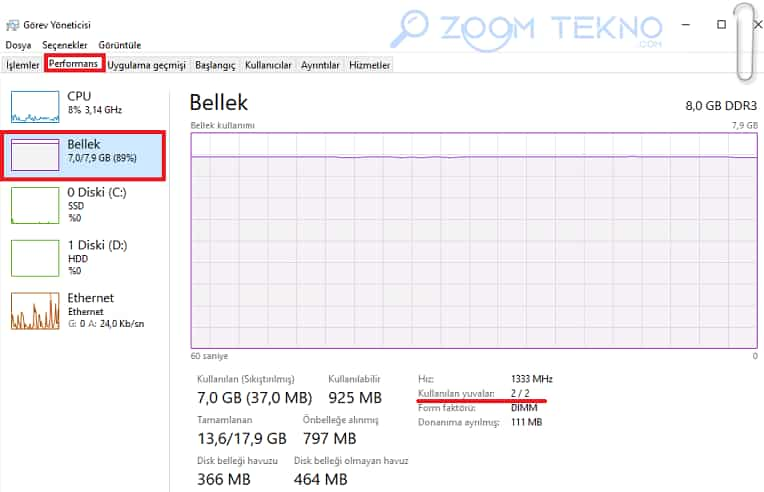
RAM yuvalarını CPU-Z programı ile de öğrenebilirsiniz.
RAM Slot Sayısını Öğrenme (Videolu Anlatım)
RAM Türleri Nelerdir?
Her biri çeşitli tür ve hızlara sahip olan masaüstü bilgisayarlar ve dizüstü bilgisayarlar için en yaygın RAM türleri şunlardır:
- SDRAM (Senkronize DRAM): Bilgisayarınızın sistem saatini kullanarak senkronize olan bir bellek türü.
- DDR (Çift Veri Hızı): Bilgisayarın belleğini ikiye katlayabilen saatin hem yükselen hem de düşen kenarını kullanır. DDR teknolojisinin en son sürümünü en yeni video ve bellek kartlarında bulacaksınız.
- DIMM (Çift Sıralı Bellek Modülü): Bu modül bir devre kartı ve ek bir RAM yongası içerir. SO-DIMM’ler, DIMM’nin en yeni sürümüdür ve genellikle dizüstü bilgisayarların bir parçasıdır.
RAM Hangi Yuvalara Takılmalı?
RAM’i anakartınızda bulunan dört yuvadan herhangi birine takabilirsiniz. Ancak doğrusu RAM modüllerini takarken CPU’ya en yakın yuvadan başlamalı ve soldan sağa doğru ilerlemelisiniz.
Modern anakartlar, aynı hız ve nesildeki iki benzer RAM modülünün daha yüksek performans için çift kanalda çalışmasına izin verir. Ancak çift kanal desteğinden yararlanmak için bunları çiftler halinde yapılandırılmış ilgili soketlere takmanız gerekir.
Genellikle çiftler, birinci kanal için yuva 1 ve 3 ve ikinci kanal için yuva 2 ve 4’tür. Bazen anakart üreticileri yuvaları renkle kodlarlar.
Bir anakartta farklı renkte bellek yuvaları varsa, bu bellek yuvalarının çift kanallı olduğunu ve aynı kanala (renk) bellek çiftlerinin takılması gerektiğini gösterir.

Ayrıca RAM’i 1 ve 2 gibi yanlış yuvalara takarsanız çift kanallı modları kullanamayacağınız anlamına gelir.
RAM’i doğru şekilde taktığınız ve yuva arızalı olmadığı sürece, bilgisayar kurulu modül(ler)i tanıyacaktır.
Anakart RAM slotu nasıl onarılır?
Bilgisayarınız açılmıyorsa veya yanlış RAM boyutunu gösteriyorsa, bilgisayarınızın RAM yuvalarından biri arızalı olabilir. RAM yuvasını onarmak için:
- Bilgisayarınızı kapatın, güç kablosunu çıkarın ve kalan gücün tamamen boşaldığından emin olmak için güç düğmesine yalnızca birkaç kez basın.
- Anakartınıza erişebilmek için bilgisayarınızın kasasının ön yan kapağını bir tornavida kullanarak açın.
- Anakarttaki RAM modülünü bulun.
- Oldukça nazik şekilde takılı RAM leri çıkartın.
- RAM modülünü hasar açısından kontrol edin. Ardından, modüldeki tüm tozu ve RAM yuvasını basınçlı hava veya yumuşak kıllı bir fırça kullanarak temizleyin.
- RAM modülünü yeniden yerleştirin, güç kablosunu yeniden takın ve bilgisayarınızı başlatmayı deneyin.

Bu kolay adımları izledikten sonra bilgisayarınız açılmalıdır. Ancak bu adımları uyguladıktan sonra bilgisayarınız açılmıyorsa ilk dört adımı tekrarlamanızı ve ardından bu sefer RAM modülünü başka bir RAM yuvasına yerleştirmenizi öneririm. Bilgisayarınız bu sefer açılırsa, bu 1. yuvanın arızalı olduğu ve değiştirilmesi gerektiği anlamına gelir.
RAM yuvası değiştirilebilir mi?
Anakart RAM yuvasını değiştirmeniz mümkün. Ancak yeni bir RAM yuvası bulmanız (mevcut anakartınızla uyumlu olması koşuluyla) ve bağlantıları anakartınıza nasıl lehimleyeceğinizi bilmeniz gerekir. Anakartlarda binlerce ayrı kablo ve lehim noktası olabilir ve düzeltilmesi kolay olanlardan daha fazlası hasar görmüşse, tamir etmeye değmez.
Bilgisayarınız yavaşlıyor gibi görünüyorsa veya birden fazla yazılım uygulamasını aynı anda çalıştırmakta sorun yaşıyorsa, toplam RAM kapasitesini artırmak yardımcı olabilir. Bazı istisnalar dışında neredeyse tüm masaüstü ve dizüstü bilgisayarlar yükseltilebilir.
Sık Sorulan Sorular
Bellek yuvaları neden farklı renklerde olur?
Farklı renklerde RAM yuvası olan anakartlarda bellek yuvaları çift kanallı demektir. Bu aynı kanala (renk) bellek çiftlerinin takılması gerektiğini gösterir.
Hangi Çift Kanallı RAM Yapılandırmasnı kullanmalı?
CPU fanınız için biraz daha fazla boşluğa ihtiyacınız varsa 2 + 4 kullanmaktır, ancak bu sizin için bir sorun değilse 1 + 3 gayet iyi çalışır.
ECC RAM veya ECC Kayıtlı RAM Kullanırken RAM Yuvaları Önemli mi?
ECC veya ECC kayıtlı arabelleğe alınmış bellek , normal RAM kadar uygun RAM yuvalarına yerleştirilmekten yararlanır.
DDR3 ve DDR4 RAM Birlikte Kullanabilir miyim?
Hayır. RAM nesilleri birbirinin yerine kullanılamaz. DDR3’ü yalnızca DDR3 ile, DDR4’ü DDR4 ile vb. kullanabilirsiniz.
8 GB RAM ile 4 GB RAM Birlikte Kullanabilir miyim?
Diğer özellikler 8 GB RAM çubuğu veya benzeri ile aynıysa, işe yarayabilir.
Ancak stabilite sorunları yaşayabilirsiniz.
